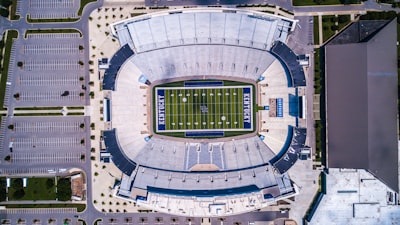2025-07-04
مقدمة عن الجمع في إكسل
برنامج مايكروسوفت إكسل هو أداة قوية للتعامل مع البيانات وإجراء العمليات الحسابية. واحدة من أكثر الوظائف استخدامًا هي وظيفة الجمع (SUM)، والتي تسمح لك بحساب مجموع الأرقام في نطاق معين من الخلايا. في هذا المقال، سنستعرض طرقًا مختلفة لجمع الأرقام في إكسل بطريقة سهلة وفعالة.

الطريقة الأساسية للجمع في إكسل
أسهل طريقة لجمع الأرقام في إكسل هي استخدام دالة SUM. إليك كيف تعمل:

- حدد الخلية التي تريد ظهور النتيجة فيها
- اكتب
=SUM( - حدد نطاق الخلايا التي تريد جمعها
- أغلق القوس
) - اضغط Enter
مثال: =SUM(A1:A10) سيجمع كل الأرقام من الخلية A1 إلى A10.

طرق أخرى للجمع في إكسل
1. استخدام زر الجمع التلقائي (AutoSum)
يمكنك العثور على هذا الزر في علامة التبويب “الصفحة الرئيسية” ضمن مجموعة “التعديل”:- حدد الخلية أسفل أو بجانب الأرقام التي تريد جمعها- انقر على زر Σ (AutoSum)- اضغط Enter لتأكيد النطاق المحدد
2. الجمع باستخدام لوحة المفاتيح
اضغط على Alt + = لتطبيق دالة SUM تلقائيًا على الخلايا المجاورة.
3. جمع أعمدة أو صفوف متعددة
يمكنك جمع عدة أعمدة أو صفوف في وقت واحد:- حدد نطاقًا يتضمن الخلايا التي تريد جمعها ومساحة إضافية للنتائج- انقر على AutoSum- سيظهر المجموع لكل عمود أو صف في الخلايا الفارغة المحددة
نصائح متقدمة للجمع في إكسل
1. جمع خلايا مع شروط (SUMIF و SUMIFS)
-
SUMIFتجمع الخلايا التي تفي بشرط واحدمثال:=SUMIF(B1:B10, ">20", A1:A10)تجمع القيم في A1:A10 حيث القيم المقابلة في B1:B10 أكبر من 20 -
SUMIFSتجمع الخلايا التي تفي بعدة شروطمثال:=SUMIFS(A1:A10, B1:B10, ">20", C1:C10, "<30")
2. جمع الخلايا المرئية فقط (SUBTOTAL)
استخدم =SUBTOTAL(109, A1:A10) لجمع الخلايا المرئية فقط بعد التصفية.
3. جمع عبر أوراق متعددة
لجمع نفس الخلية عبر أوراق متعددة:=SUM(Sheet1:Sheet3!A1) سيجمع الخلية A1 من Sheet1 و Sheet2 و Sheet3.
حل مشاكل شائعة في الجمع
1. الأرقام لا تجمع بشكل صحيح
- تأكد من أن الخلايا تحتوي على أرقام وليس نصوص
- استخدم
=VALUE()لتحويل النص إلى أرقام
2. ظهور #### بدل من النتيجة
قم بتوسيع عرض العمود لعرض النتيجة كاملة
3. النتيجة صفر (0) بينما يجب أن تكون مختلفة
تحقق من أن نطاق الجمع يشمل الخلايا الصحيحة
خاتمة
إتقان طرق الجمع في إكسل يمكن أن يوفر لك وقتًا كبيرًا ويحسن من دقة عملك. سواء كنت تستخدم الطرق الأساسية أو الدوال المتقدمة مثل SUMIF و SUMIFS، فإن فهم هذه الأدوات سيجعل تحليل البيانات أكثر كفاءة. جرب هذه الطرق في ملفاتك العملية لترى الفرق بنفسك!
إذا كنت تبحث عن طريقة سهلة وفعالة لجمع البيانات في برنامج Excel، فأنت في المكان الصحيح. في هذا المقال، سنقدم لك دليلاً شاملاً يشرح كيفية إجراء عمليات الجمع في Excel بطرق مختلفة تناسب جميع المستخدمين من المبتدئين إلى المحترفين.
الطريقة الأساسية: استخدام دالة SUM
أسهل طريقة لجمع الأرقام في Excel هي استخدام الدالة SUM. إليك كيفية القيام بذلك:
- حدد الخلية التي تريد ظهور النتيجة فيها
- اكتب
=SUM( - حدد نطاق الخلايا التي تريد جمعها
- أغلق القوس
) - اضغط Enter
مثال: =SUM(A1:A10) سيجمع كل الأرقام من الخلية A1 إلى A10.
طرق أخرى للجمع في Excel
1. الجمع التلقائي (AutoSum)
اضغط على زر AutoSum (Σ) في شريط الأدوات أو استخدم الاختصار Alt + = ليقوم Excel تلقائياً بكتابة دالة SUM لك.
2. الجمع الشرطي باستخدام SUMIF وSUMIFS
SUMIFتسمح لك بجمع الخلايا التي تفي بشرط واحدSUMIFSتسمح بجمع الخلايا بناء على شروط متعددة
3. الجمع باستخدام الجداول المحورية (Pivot Tables)
طريقة قوية لتحليل البيانات وجمعها بطرق مختلفة حسب الحاجة.
نصائح متقدمة للجمع في Excel
- استخدم
SUBTOTALبدلاً منSUMإذا كنت تعمل مع بيانات مصفاة - استخدم المجاميع الفرعية (Subtotals) للبيانات المصنفة
- تعلم كيفية استخدام الدوال
AGGREGATEللتحكم في أنواع الأخطاء التي يتم تجاهلها
حل المشاكل الشائعة
إذا واجهتك مشاكل في الجمع:- تأكد من أن الخلايا تحتوي على أرقام وليس نصوص- تحقق من تنسيق الخلايا (يجب أن يكون رقمي)- استخدم الدالة VALUE لتحويل النصوص إلى أرقام إذا لزم الأمر
باتباع هذه الخطوات، ستتمكن من إجراء جميع عمليات الجمع التي تحتاجها في Excel بسهولة وكفاءة. تذكر أن الممارسة هي مفتاح الإتقان، لذا جرب هذه الطرق على بياناتك الخاصة لتصبح خبيراً في جمع البيانات في Excel.
مقدمة عن الجمع في برنامج إكسل
برنامج مايكروسوفت إكسل هو أداة قوية لإدارة البيانات وإجراء العمليات الحسابية. واحدة من أكثر الوظائف استخدامًا هي وظيفة الجمع التي تتيح لك حساب مجموع الأرقام بسهولة وسرعة. سواء كنت طالبًا أو محاسبًا أو مدير مشروع، فإن معرفة كيفية الجمع في إكسل ستوفر لك الكثير من الوقت والجهد.
الطريقة الأساسية للجمع في إكسل
أسهل طريقة للجمع في إكسل هي استخدام دالة SUM. إليك كيفية القيام بذلك:
- افتح ملف إكسل وأدخل الأرقام التي تريد جمعها في خلايا متتالية
- انقر على الخلية التي تريد ظهور النتيجة فيها
- اكتب =SUM( ثم حدد نطاق الخلايا التي تحتوي على الأرقام
- أغلق القوس واضغط Enter
مثال: =SUM(A1:A10) سيجمع كل الأرقام من الخلية A1 إلى A10
طرق أخرى للجمع في إكسل
1. استخدام زر الجمع التلقائي (AutoSum)
يمكنك العثور على هذا الزر في علامة التبويب “الصفحة الرئيسية” ضمن مجموعة “التحرير”. ما عليك سوى تحديد الخلية أسفل أو بجانب الأرقام التي تريد جمعها والنقر على هذا الزر.
2. الجمع باستخدام لوحة المفاتيح
اضغط على Alt + = في نفس الوقت لإدراج دالة SUM تلقائيًا.
3. جمع أعمدة أو صفوف متعددة
يمكنك جمع عدة أعمدة أو صفوف في وقت واحد عن طريق تحديد جميع الخلايا التي تريد جمعها مع الضغط على Ctrl أثناء التحديد.
نصائح متقدمة للجمع في إكسل
1. جمع خلايا مع شروط
استخدم دالة SUMIF لجمع الخلايا التي تفي بشرط معين. مثال:=SUMIF(A1:A10, “>20”) سيجمع فقط الخلايا التي تحتوي على أرقام أكبر من 20.
2. جمع خلايا من أوراق متعددة
يمكنك جمع خلايا من أوراق عمل مختلفة باستخدام الصيغة:=SUM(Sheet1!A1, Sheet2!A1, Sheet3!A1)
3. تجنب الأخطاء الشائعة
- تأكد من أن جميع الخلايا التي تحاول جمعها تحتوي على أرقام وليس نصوص
- تحقق من أن الخلايا لا تحتوي على مسافات زائدة
- تأكد من أن تنسيق الخلايا مناسب للأرقام
الخاتمة
تعلم كيفية الجمع في إكسل هو مهارة أساسية ستخدمك في العديد من المهام اليومية. بمجرد إتقان الطرق الأساسية، يمكنك الانتقال إلى الوظائف الأكثر تقدمًا مثل SUMIF و SUMIFS لجعل عملك أكثر كفاءة. تذكر أن الممارسة المستمرة هي مفتاح إتقان أي مهارة في إكسل.
مقدمة عن الجمع في إكسل
برنامج مايكروسوفت إكسل يعد من أقوى الأدوات لحساب ومعالجة البيانات. واحدة من أهم وظائفه هي عملية الجمع التي تتيح للمستخدمين إجراء عمليات حسابية معقدة بسهولة. في هذا المقال، سنستعرض طرق مختلفة لجمع الأرقام في إكسل سواء للمبتدئين أو المستخدمين المتقدمين.
الطرق الأساسية للجمع في إكسل
1. استخدام دالة SUM
أسهل طريقة للجمع في إكسل هي استخدام الدالة SUM. كل ما عليك فعله هو:- كتابة =SUM(- تحديد نطاق الخلايا المراد جمعها- إغلاق القوس )
مثال: =SUM(A1:A10) تجمع كل الأرقام من الخلية A1 إلى A10.
2. الجمع التلقائي (AutoSum)
إكسل يوفر زر الجمع التلقائي في تبويب الصفحة الرئيسية:1. ضع المؤشر في الخلية التي تريد ظهور النتيجة فيها2. انقر على زر Σ AutoSum3. اضغط Enter لتأكيد النطاق المحدد
3. الجمع اليدوي باستخدام علامة الزائد (+)
يمكنك جمع خلايا محددة يدوياً باستخدام:= A1 + A2 + A3لكن هذه الطريقة غير عملية مع أعداد كبيرة من الخلايا.
تقنيات متقدمة للجمع في إكسل
1. الجمع الشرطي باستخدام SUMIF و SUMIFS
-
SUMIF تجمع الخلايا بناء على شرط واحد:=SUMIF(A1:A10, “>20”, B1:B10)
-
SUMIFS للشروط المتعددة:=SUMIFS(C1:C10, A1:A10, “>20”, B1:B10, “<50”)
2. الجمع عبر أوراق متعددة
لجمع نفس الخلية عبر أوراق مختلفة:=SUM(Sheet1:Sheet3!A1)
3. استخدام الجمع مع دوال أخرى
يمكن دمج SUM مع دوال مثل:- SUBTOTAL للجمع مع التصفية- SUMPRODUCT للجمع مع ضرب صفوف
نصائح وحلول لمشاكل الجمع الشائعة
1. عندما لا تعمل دالة SUM
- تأكد من أن الخلايا تحتوي أرقاماً وليس نصوصاً
- تحقق من تنسيق الخلايا (يجب أن يكون رقمي)
- ابحث عن أخطاء في الصيغة مثل أقواس ناقصة
2. جمع خلايا مرئية فقط
استخدم:=SUBTOTAL(109, A1:A10)حيث 109 تمثل دالة SUM للخلايا المرئية فقط.
3. جمع الأرقام مع النصوص
لجمع أرقام في خلايا تحتوي نصوصاً:=SUMPRODUCT(–(0&A1:A10))
خاتمة
إتقان طرق الجمع في إكسل يزيد من كفاءتك في العمل مع البيانات. ننصحك بتجربة كل طريقة لمعرفة أيها أنسب لاحتياجاتك. تذكر أن إكسل يحتوي على العديد من الدوال الأخرى المتقدمة التي يمكن أن توفر عليك الوقت والجهد عند معالجة البيانات الكبيرة.
مقدمة عن الجمع في إكسل
برنامج مايكروسوفت إكسل هو أداة قوية لإدارة البيانات وإجراء العمليات الحسابية. واحدة من أكثر الوظائف استخدامًا هي وظيفة الجمع (SUM) التي تتيح لك جمع الأرقام بسهولة وسرعة. في هذا المقال، سنتعلم كيفية الجمع في إكسيل بطرق مختلفة تناسب جميع المستخدمين من المبتدئين إلى المحترفين.
الطريقة الأساسية للجمع في إكسل
أسهل طريقة للجمع في إكسل هي استخدام دالة SUM. إليك كيفية القيام بذلك:
- حدد الخلية التي تريد ظهور النتيجة فيها
- اكتب =SUM(
- حدد نطاق الخلايا التي تريد جمعها (مثل A1:A10)
- أغلق القوس )
- اضغط Enter
مثال: =SUM(A1:A10) سيجمع كل الأرقام من الخلية A1 إلى A10.
طرق أخرى للجمع في إكسيل
- استخدام زر الجمع التلقائي (AutoSum):
- حدد الخلية أسفل أو بجانب الأرقام التي تريد جمعها
- انقر على زر Σ (AutoSum) في علامة التبويب الصفحة الرئيسية
-
اضغط Enter لتأكيد النطاق المحدد
-
الجمع باستخدام لوحة المفاتيح: يمكنك استخدام اختصار لوحة المفاتيح Alt + = لإدراج دالة SUM تلقائيًا.
-
جمع أعمدة أو صفوف متعددة: يمكنك تحديد عدة خلايا ناتج في وقت واحد، ثم تطبيق دالة SUM لإنشاء عدة عمليات جمع في وقت واحد.
نصائح متقدمة للجمع في إكسيل
- الجمع الشرطي (SUMIF, SUMIFS):
- SUMIF تسمح لك بالجمع بناءً على شرط واحد
-
SUMIFS تسمح بالجمع بناءً على شروط متعددة
-
جمع الخلايا المرئية فقط: استخدم دالة SUBTOTAL(109, النطاق) لجمع الخلايا المرئية بعد التصفية.
-
جمع عبر أوراق متعددة: يمكنك جمع نفس الخلية عبر أوراق متعددة باستخدام الصيغة: =SUM(Sheet1:Sheet3!A1)
حل المشاكل الشائعة في الجمع
- إذا كانت النتيجة 0، تأكد من أن الخلايا تحتوي على أرقام وليس نصوص
- استخدم دالة VALUE لتحويل النصوص إلى أرقام إذا لزم الأمر
- تحقق من أن الخلايا ليست مخفية أو مصفاة إذا كنت تستخدم جمعًا عاديًا
الخاتمة
تعلم كيفية الجمع في إكسيل هو مهارة أساسية ستوفر لك الكثير من الوقت والجهد. سواء كنت تستخدم الطرق البسيطة أو الوظائف المتقدمة، فإن إتقان هذه المهارة سيجعل عملك مع البيانات أكثر كفاءة. جرب الطرق المختلفة واختر ما يناسب احتياجاتك الخاصة.
إذا كنت تبحث عن طريقة سهلة وفعالة لجمع البيانات في برنامج إكسل، فأنت في المكان الصحيح. في هذا المقال، سنقدم لك دليلاً شاملاً يشرح كيفية إجراء عمليات الجمع المختلفة في إكسل باستخدام الصيغ والدوال الأساسية.
الطريقة الأساسية للجمع في إكسل
أسهل طريقة للجمع في إكسل هي استخدام علامة الزائد (+) بين الخلايا. على سبيل المثال:=A1+B1+C1ولكن هذه الطريقة تصبح غير عملية عندما يكون لديك عدد كبير من الخلايا التي تريد جمعها.
استخدام دالة SUM للجمع
الدالة الأكثر استخداماً للجمع في إكسل هي دالة SUM. صيغتها الأساسية هي:=SUM(الخلايا_المطلوبة)على سبيل المثال:=SUM(A1:A10)هذه الصيغة ستجمع كل القيم في الخلايا من A1 إلى A10.
نصائح متقدمة للجمع في إكسل
-
الجمع الشرطي: يمكنك استخدام دالة SUMIF لجمع الخلايا بناءً على شرط معين:
=SUMIF(A1:A10, ">100") -
الجمع عبر أوراق متعددة: يمكنك جمع بيانات من أوراق مختلفة باستخدام:
=SUM(Sheet1:Sheet3!A1) -
الجمع مع استبعاد الأخطاء: استخدم دالة SUMIFS مع ISNUMBER لتجنب الأخطاء:
=SUMIFS(A1:A10, A1:A10, ISNUMBER(A1:A10))
مشاكل شائعة وحلولها
- القيم النصية: تأكد أن جميع الخلايا تحتوي على قيم رقمية وليست نصية.
- تنسيق الخلايا: قد تكون القيم مخزنة كنص، غير التنسيق إلى “رقم”.
- الخلايا المخفية: الدالة SUM لا تتجاهل الخلايا المخفية تلقائياً.
الخاتمة
تعلم كيفية الجمع في إكسل هو مهارة أساسية لكل مستخدم. سواء كنت تستخدم الطرق البسيطة أو الدوال المتقدمة، فإن إتقان هذه التقنيات سيوفر لك الوقت ويحسن من دقة عملك. جرب هذه الطرق المختلفة واختر ما يناسب احتياجاتك الخاصة.
تذكر أن الممارسة المستمرة هي مفتاح إتقان أي مهارة في إكسل. لا تتردد في تجربة هذه الصيغ على بياناتك الخاصة لترى كيف تعمل في الواقع العملي.
مقدمة عن الجمع في إكسل
إكسل هو أحد أكثر برامج الجداول الإلكترونية استخدامًا حول العالم، ويوفر العديد من الوظائف المهمة بما في ذلك عمليات الجمع. سواء كنت طالبًا أو محاسبًا أو مدير مشروع، فإن معرفة كيفية الجمع في إكسل ستوفر لك الكثير من الوقت والجهد.
الطرق الأساسية للجمع في إكسل
1. استخدام دالة SUM
أسهل طريقة للجمع في إكسل هي استخدام الدالة SUM. كل ما عليك فعله هو:- كتابة =SUM(- تحديد نطاق الخلايا التي تريد جمعها- إغلاق القوس )
مثال: =SUM(A1:A10) سيجمع كل القيم من الخلية A1 إلى A10.
2. الجمع التلقائي (AutoSum)
إكسل يوفر زر AutoSum الذي يقوم بالجمع تلقائيًا:1. ضع المؤشر أسفل أو بجانب الأرقام التي تريد جمعها2. اضغط على زر AutoSum (Σ) في تبويب الصفحة الرئيسية3. اضغط Enter لتأكيد النطاق المحدد
3. الجمع باستخدام علامة الزائد (+)
يمكنك جمع خليتين أو أكثر باستخدام علامة الزائد مباشرة:مثال: =A1+B1+C1
طرق متقدمة للجمع في إكسل
1. الجمع الشرطي باستخدام SUMIF وSUMIFS
-
SUMIF: تجمع الخلايا بناء على شرط واحدمثال: =SUMIF(A1:A10,”>100″) تجمع الخلايا أكبر من 100
-
SUMIFS: تجمع الخلايا بناء على عدة شروطمثال: =SUMIFS(A1:A10,B1:B10,”نعم”,C1:C10,”>50″)
2. الجمع عبر أوراق متعددة
لجمع نفس الخلية عبر أوراق متعددة:=SUM(Sheet1:Sheet3!A1)
3. الجمع مع تجاهل الأخطاء
استخدم الدالة SUM مع IFERROR:=SUM(IFERROR(A1:A10,0))
نصائح وحيل للجمع في إكسل
- استخدم أسماء النطاقات لجعل الصيغ أكثر وضوحًا
- استخدم الجمع التلقائي (Alt + =) كاختصار سريع
- تحقق دائمًا من تنسيق الخلايا للتأكد من أنها رقمية
- استخدم المجاميع الفرعية (Subtotal) للجمع مع التصفية
- استخدم الجداول المحورية (Pivot Tables) لتحليل البيانات المجمعة
حل المشاكل الشائعة في الجمع
- إذا كانت النتيجة صفرًا، تحقق من تنسيق الخلايا
- إذا ظهرت قيمة ####، قم بتوسيع عرض العمود
- إذا ظهرت #VALUE!، تأكد من عدم وجود نصوص في نطاق الجمع
- استخدم الدالة SUMIF لتجاهل القيم النصية
الخاتمة
إتقان طرق الجمع في إكسل سيجعل عملك أكثر كفاءة واحترافية. جرب الطرق المختلفة واختر ما يناسب احتياجاتك. تذكر أن الممارسة المستمرة هي مفتاح الإتقان في إكسل.
مقدمة عن الجمع في إكسل
برنامج مايكروسوفت إكسيل هو أداة قوية لإدارة البيانات وإجراء العمليات الحسابية. واحدة من أكثر الوظائف استخدامًا هي وظيفة الجمع التي تتيح لك حساب مجموع الأرقام في خلايا محددة. سواء كنت طالبًا أو محاسبًا أو مدير مشروع، فإن معرفة كيفية الجمع في إكسيل ستوفر لك الوقت والجهد.
الطرق الأساسية للجمع في إكسيل
1. استخدام علامة الجمع (+)
أبسط طريقة للجمع هي استخدام علامة (+) بين الخلايا:=A1+B1+C1هذه الطريقة مناسبة عندما يكون لديك عدد قليل من الخلايا لجمعها.
2. استخدام دالة SUM
الدالة الأكثر شيوعًا للجمع هي SUM:=SUM(A1:A10)هذه الدالة تجمع كل الأرقام في النطاق المحدد من A1 إلى A10.
3. الجمع التلقائي (AutoSum)
اضغط على زر AutoSum (∑) في شريط الأدوات أو استخدم الاختصار Alt+= لإدراج دالة SUM تلقائيًا للخلايا المجاورة.
تقنيات متقدمة للجمع
1. الجمع الشرطي باستخدام SUMIF وSUMIFS
- SUMIF تجمع الخلايا بناء على شرط واحد:
=SUMIF(A1:A10, ">20", B1:B10) - SUMIFS للشروط المتعددة:
=SUMIFS(C1:C10, A1:A10, ">20", B1:B10, "<50")
2. الجمع عبر أوراق متعددة
لجمع نفس الخلية عبر أوراق مختلفة:=SUM(Sheet1:Sheet3!A1)
3. الجمع مع استبعاد الأخطاء
استخدم SUM مع IFERROR لتجنب الأخطاء:=SUM(IFERROR(A1:A10,0))
نصائح وحيل للجمع الفعال
- استخدم أسماء النطاقات لجعل الصيغ أكثر قابلية للقراءة:
=SUM(المبيعات) - استخدم الجمع الفرعي (Subtotal) للبيانات المصنفة:
=SUBTOTAL(9, A1:A10) - استخدم الاختصارات لوحة المفاتيح لتسريع العمل:
- Alt + = لإدراج SUM تلقائيًا
- Ctrl + Shift + T لجمع عمود كامل
حل المشاكل الشائعة
- إذا كانت الدالة SUM تعطي نتيجة 0:
- تحقق من تنسيق الخلايا (يجب أن تكون أرقامًا وليس نصًا)
-
اضغط Ctrl + Shift + Enter إذا كنت تستخدم صيغة مصفوفة
-
إذا كانت النتائج غير صحيحة:
- تحقق من وجود خلايا مخفية أو مصفوفة
- تأكد من أنك لا تجمع نطاقات خاطئة
الخاتمة
إتقان طرق الجمع في إكسيل سيجعل عملك أكثر كفاءة واحترافية. جرب الطرق المختلفة واختر ما يناسب احتياجاتك. تذكر أن الممارسة المستمرة هي مفتاح الإتقان في استخدام إكسيل.
هل لديك أي أسئلة أخرى عن الجمع في إكسيل؟ شاركها في التعليقات وسنجيب عليها!